 M
e n u s
M
e n u s M
e n u s
M
e n u s|
|
Retournement horizontal
Cette commande permet de retourner horizontalement
un objet ou un groupe d'objets sélectionné.
Retournement vertical
Cette commande permet de retourner verticalement
un objet ou un groupe d'objets sélectionné.
Annuler la modification
Cette commande fonctionne lorsque du texte,
si il n'a pas été converti en courbe, est redimensionné.
Transformations...
Cette commande permet d'ouvrir la
palette flottante des transformations. Les transformations fonctionnent
avec deux objets : le premier et le dernier élément. Vous
devez sélectionner ces deux éléments (un cercle et
un rectangle par exemple) et l'outil transformation vous générera
automatiquement un nombre x d'éléments intermédiaires
à ces deux formes. Il s'agit d'un outil très pratique pour
la création de dégradés complexes. Vous trouverez
d'avantages d'informations sur les transformations dans la section des
palettes
flottantes et des effets spéciaux
Annuler Transformation
Annule la transformation qui a été
effectuée.
Créer un masque
Il s'agit d'une fonction assez pratique
qui permet de créer des intersections d'objets. Par exemple vous
désirez créer du texte rempli par une texture. D'abord vous
importez l'image bitmap composant le fond, ensuite vous la découpez
selon le texte. Pour ce faire, vous devez sélectionner les deux
objets et appliquer la commande "Créer masque". Notez bien
cette commande n'est fonctionnelle que sur des courbes et inopérante
sur des groupes d'objets; en conséquence vous devez les dégrouper
avant. La hiérarchie des objets sur le calque n'est pas neutre:
c'est l'objet au sommet de la pile (le plus au-dessus) qui découpe.
L'image ci-dessous montre un groupe d'objets (la pointe du pinceau) dont
le masque est le cercle. Il est possible de modifier la taille du cercle,
ce qui a pour effet de redimensionner automatiquement les objets
groupés avec le cercle (ici la pointe du pinceau) et de créer
un effet de zoom (note : le pinceau en taille d'origine derrière
est un duplicata réalisé avant la création du masque).

Vous trouverez un exemple pratique dans la section effets spéciaux
Créer un "texte chemin"
Cette fonction permet de créer
un texte qui suit un chemin, il subit donc une déformation. Vous
devez pour cela créer une courbe et du texte puis sélectionner
les deux. A ce moment-là cette commande devient disponible, et une
fois appliquée votre texte va suivre exactement le tracé
de la courbe; vous pouvez ensuite remodifier le texte et la courbe.
Si vous cliquez avec le bouton droit de la souris sur l'objet sélectionné,
le menu contextuel vous propose deux options : lettres selon chemin et
lettres toujours droites. C'est aussi par ce menu que vous pouvez sélectionner
le texte ou la courbe si vous désirer les modifier. Les lettres
selon chemin permettent d'orienter le texte exactement avec la courbe,
l'option lettres toujours droites laissant les lettres toujours verticales.
Les deux images ci dessous illustrent ces options :
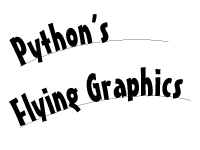
Lettres selon chemin |
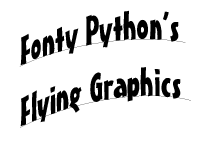
Lettres toujours droites |
Vous trouverez un exemple concret
sur la méthode à employer dans la rubrique effets
spéciaux
|
|
|
|
|
|